
ten Zegarek Apple. Pomaga pozostać w kształcie z celami aktywnej energii, godzin stoiska i minut ćwiczeń. Możesz zmienić każdy z nich indywidualnie, aby lepiej odzwierciedlać poziom aktywności. Oto jak.
Jak zmienić swój ruch, stojak i cele ćwiczeń
Aby zmienić cele z aktywności Apple Watch, najpierw uruchom aplikację "Aktywność" na zegarek. Możesz to zrobić, albo stukając komplikacji pierścienia aktywności na bieżącą twarz zegarka lub naciskając cyfrową koronę i zlokalizowanie aplikacji aktywności w menu głównym.
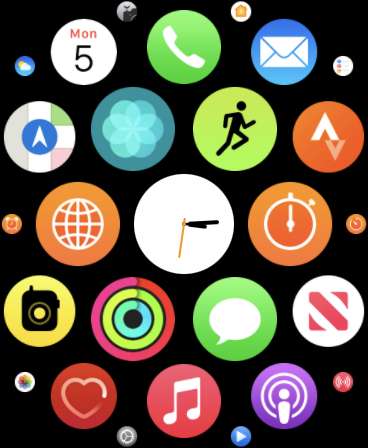
Dzięki otwarciu aplikacji powinieneś zobaczyć swoje obecne cele i cele reprezentowane przez trzy kolory i trzy pierścienie. Jeśli nie widzisz pierścienia aktywności, przesuń się w prawo, aż go zobaczysz. Teraz przewiń na samym dole ekranu (z cyfrową koroną lub za pomocą palców) i dotknij "Zmień cele".
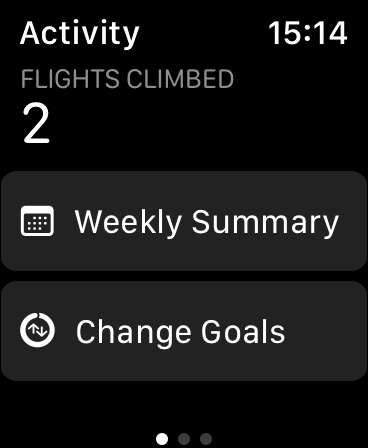
Możesz teraz dostosować każdy cel w kolejności, począwszy od celu przeniesienia. Użyj cyfrowej korony lub przycisków na ekranie, aby dostosować wartość do swoich upodobań. Dotknij "Dalej", a będziesz mógł dostosować swój cel ćwiczeń w przyrostach 15-minutowych. Dotknij "Dalej" jeszcze raz, aby dostosować cel stoiska, przyrosty godzin.
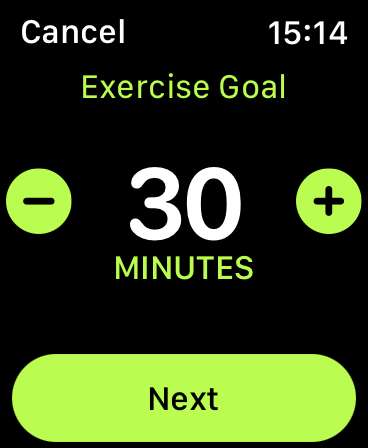
Umiejętność zmiany ćwiczeń i celów stojaków została dodana do Zegarek Apple z przybyciem Watchos 7 września 2020 r. W przede wszystkim można zmienić swój cel ruchu.
Jeśli korzystałeś ze Watchos 6 lub wcześniej, możesz się zastanawiać, dlaczego nie możesz zmienić celów aktywności przez siłę, naciskając już ekran. Dzieje się tak, ponieważ Apple usunięto całą funkcję Force Push wraz z przybyciem Watchos 7, nawet dla starszych urządzeń.
Możesz uaktualnić swoje oprogramowanie Apple Watch, otwierając aplikację Watch na swoim iPhonie i nawiguje do General & GT; Aktualizacja oprogramowania. Watchos 7 wymaga iPhone'a 6s lub nowszego uruchomienia IOS 14, a jabłko zegarek serii 3 lub nowszych.
Dodaj pierścień aktywności do twarzy zegarka
Dodanie komplikacji pierścienia aktywności do preferowanej twarzy zegarka jest najłatwiejszym sposobem na śledzenie swoich celów. Jest to jedna z najbardziej elastycznych komplikacji na zegarek Apple i może być wyposażony jako mały pierścień tricolor lub większy element ze szczegółowym podziałem Twojej aktywności.
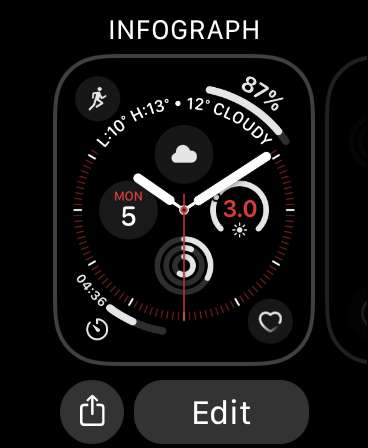
Dzięki aktualnej twarzy zegarka aktualnie na ekranie, dotknij i przytrzymaj, aż zobaczysz opcję "Edytuj" na dole ekranu. Dotknij "Edytuj" i przesuń się do interfejsu "komplikacje". Stuknij na wolną przestrzeń i przewiń koronę cyfrową, aż znajdziesz pierścień aktywności.
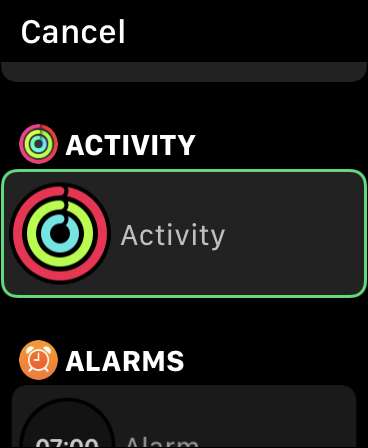
Jeśli chcesz również dodać pierścień aktywności do iPhone'a. Aby to zrobić, odblokuj swój iPhone, aby zobaczyć ekran główny. Dotknij i przytrzymaj ikonę, aż wszystkie ikony zacznie chodzić. W lewym górnym rogu ekranu stuknij na ikonę plus "+".
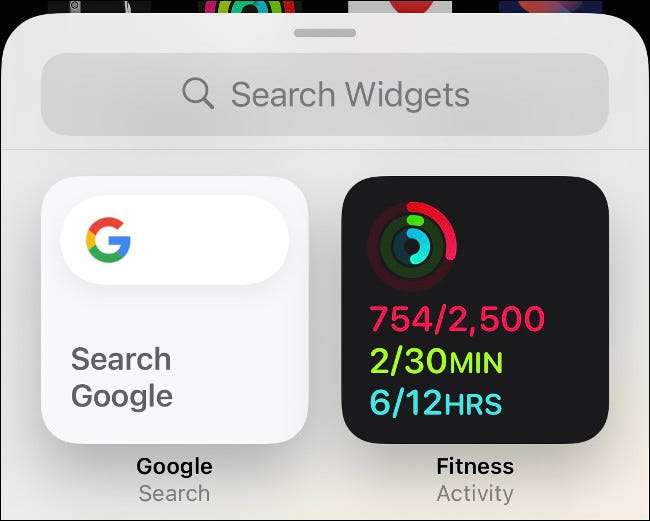
Wybierz "Aktywność" z sekcji fitness, a następnie wybierz rozmiar i umieść go na ekranie głównym. Możesz przenieść widżet dookoła, aż będziesz zadowolony z jego umieszczenia. Dowiedz się więcej o Korzystanie z widżetów na ekranie głównym iPhone w IOS 14 .
Apple Watch Domyślnie i zalecane cele
Domyślnie Twój Apple Watch ustawi domyślny cel ruchu na podstawie pomiarów, takich jak wysokość i waga, jak również wiek i określoną płeć. Powinieneś dostosować swój cel ruchu, aby odzwierciedlić swoje cele fitness i aktualny styl życia.
Stań i ćwiczenia Każdy ma odpowiednio domyślne cele 12 godzin i 30 minut. Aby osiągnąć cel stoiska, musisz wstać i poruszać się raz na godzinę przez co najmniej 12 godzin w ciągu dnia, aby osiągnąć swój cel. Do ćwiczeń, to 30 minut energicznego ruchu dziennie.
Twój zegarek Apple automatycznie zaloguje się do ćwiczeń minut, gdy wykryje podwyższony tętno i jakiś aktywność. Jeśli korzystasz z aplikacji treningowych, aby zalogować czynności, takie jak spacery, bieganie lub szkolenie oporowe, to będzie liczyć do celu ćwiczeń. Znajdziesz te wymienione w aplikacji fitness na swoim iPhonie.
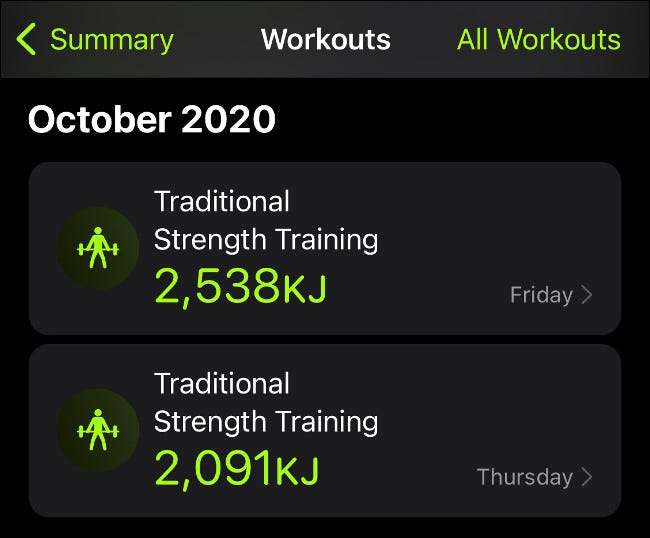
Jeśli konsekwentnie bijesz swoje cele, prawdopodobnie będziesz chciał zwiększyć swoje cele. Dobrym pomysłem jest również zwrócenie uwagi na własny harmonogram i dostosować swoje cele, jak widzisz. Jeśli trenujesz konsekwentnie pięć dni w tygodniu, możesz cię przeciąć trochę luzu w ciągu dnia odpoczynku, upuszczając swoje ruchy i ćwiczenia celów.
ten Kto zaleca Dorośli w wieku 18-64 lat robią co najmniej 150 minut aktywności aerobowej intensywności w tygodniu lub 75 minut energicznej aktywności.
Czy kochasz swój jabłko? Sprawdź te 20 sztuczek i wskazówek, aby jak najlepiej wykorzystać .
ZWIĄZANE Z: 20 Tips & AMP Apple Watch; Sztuczki, które musisz wiedzieć






